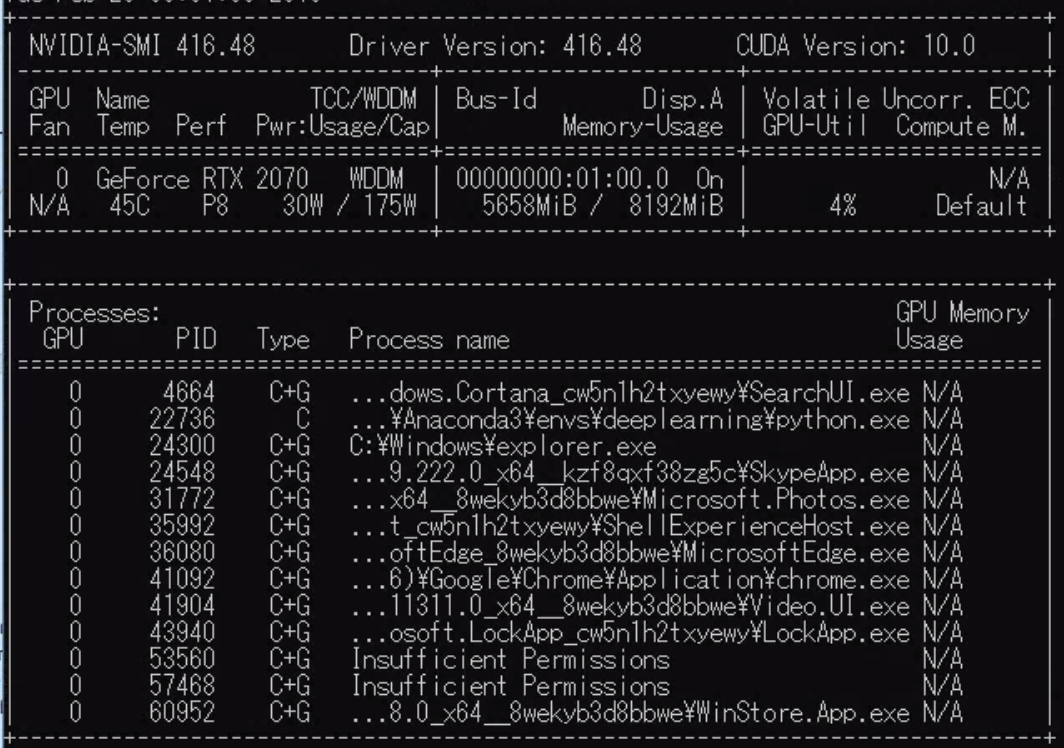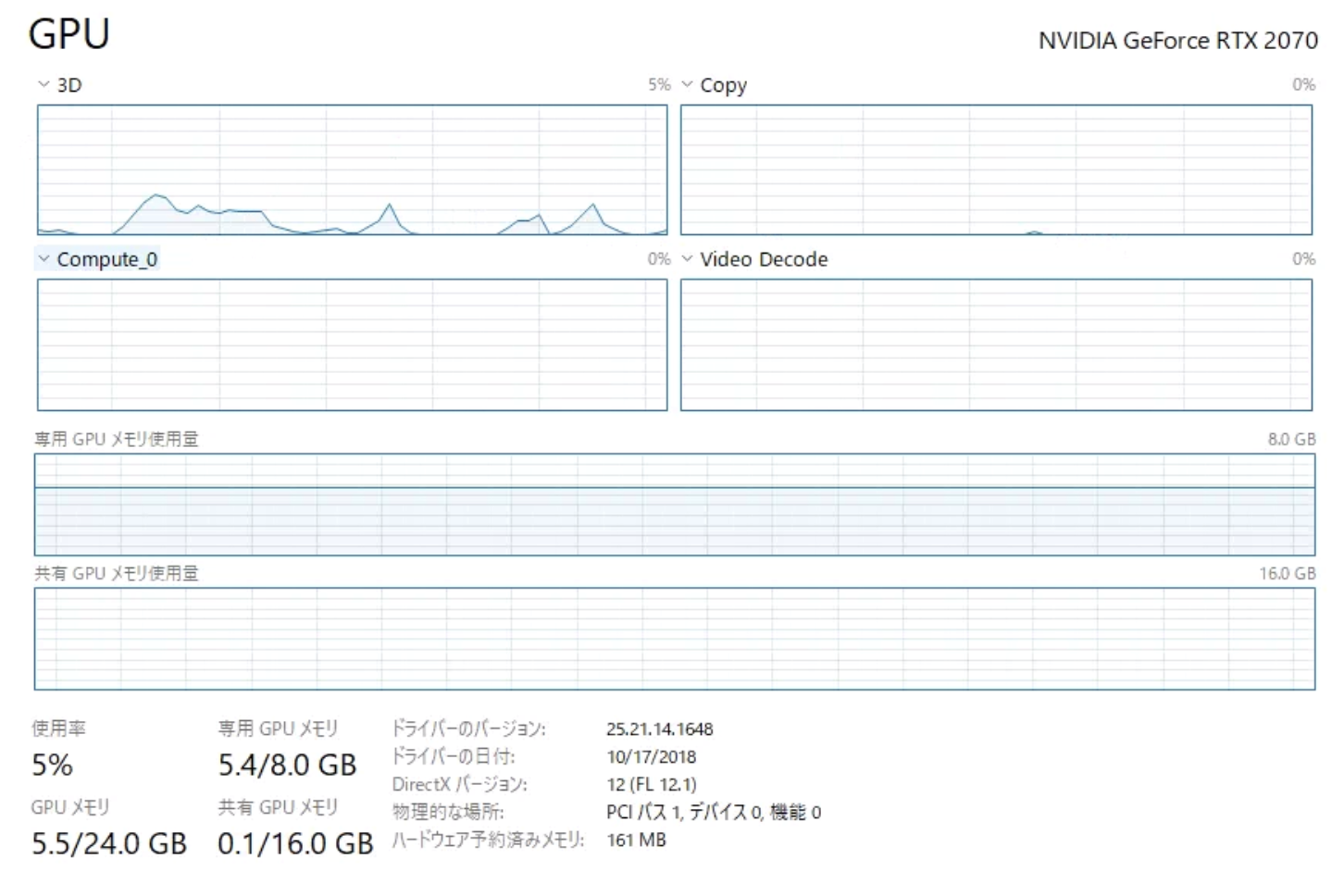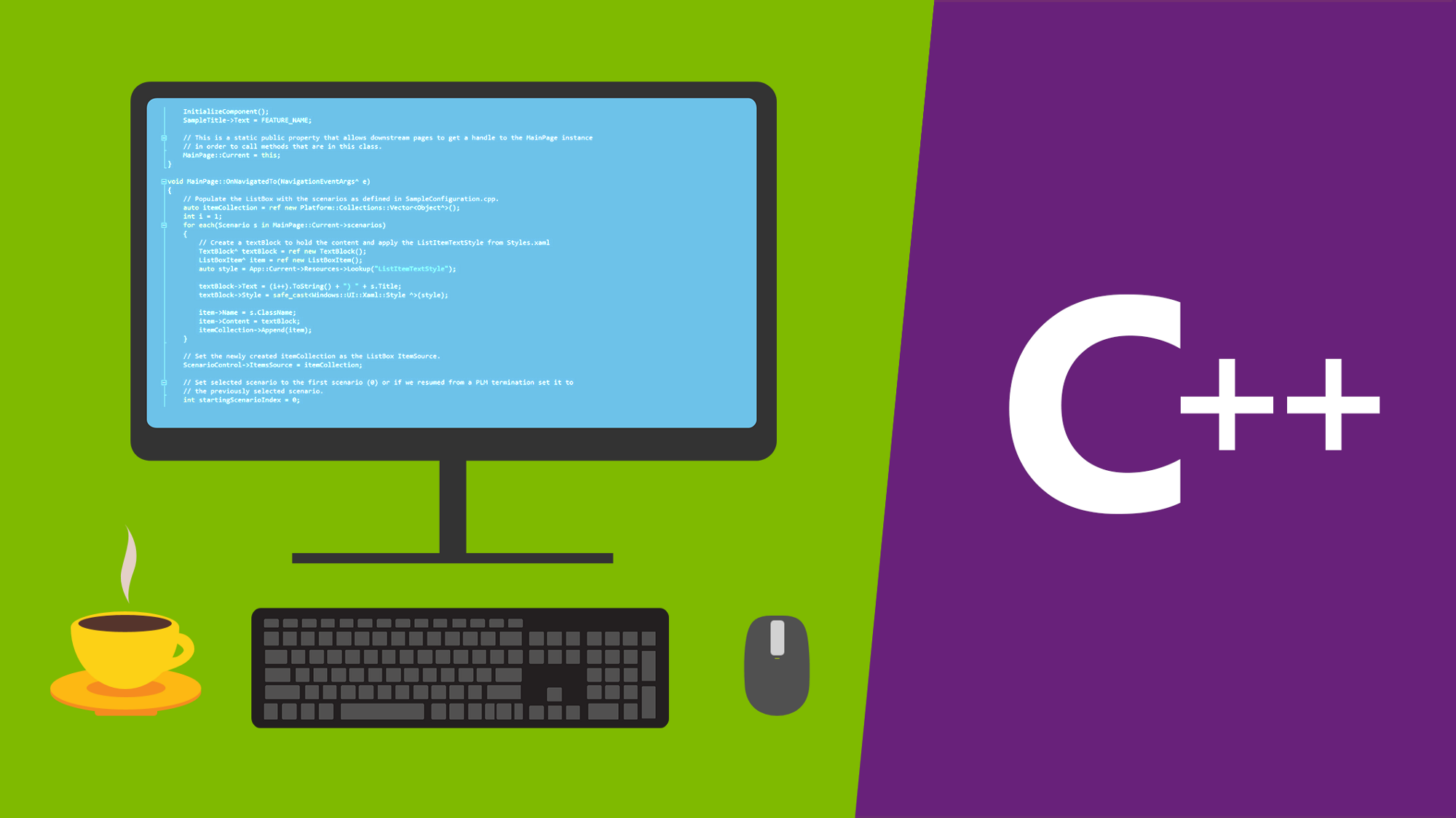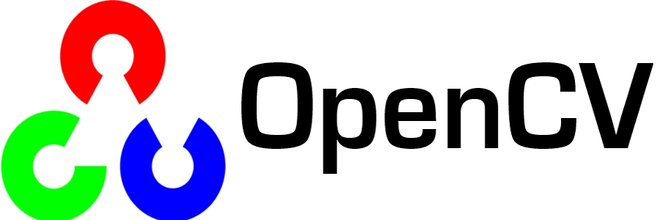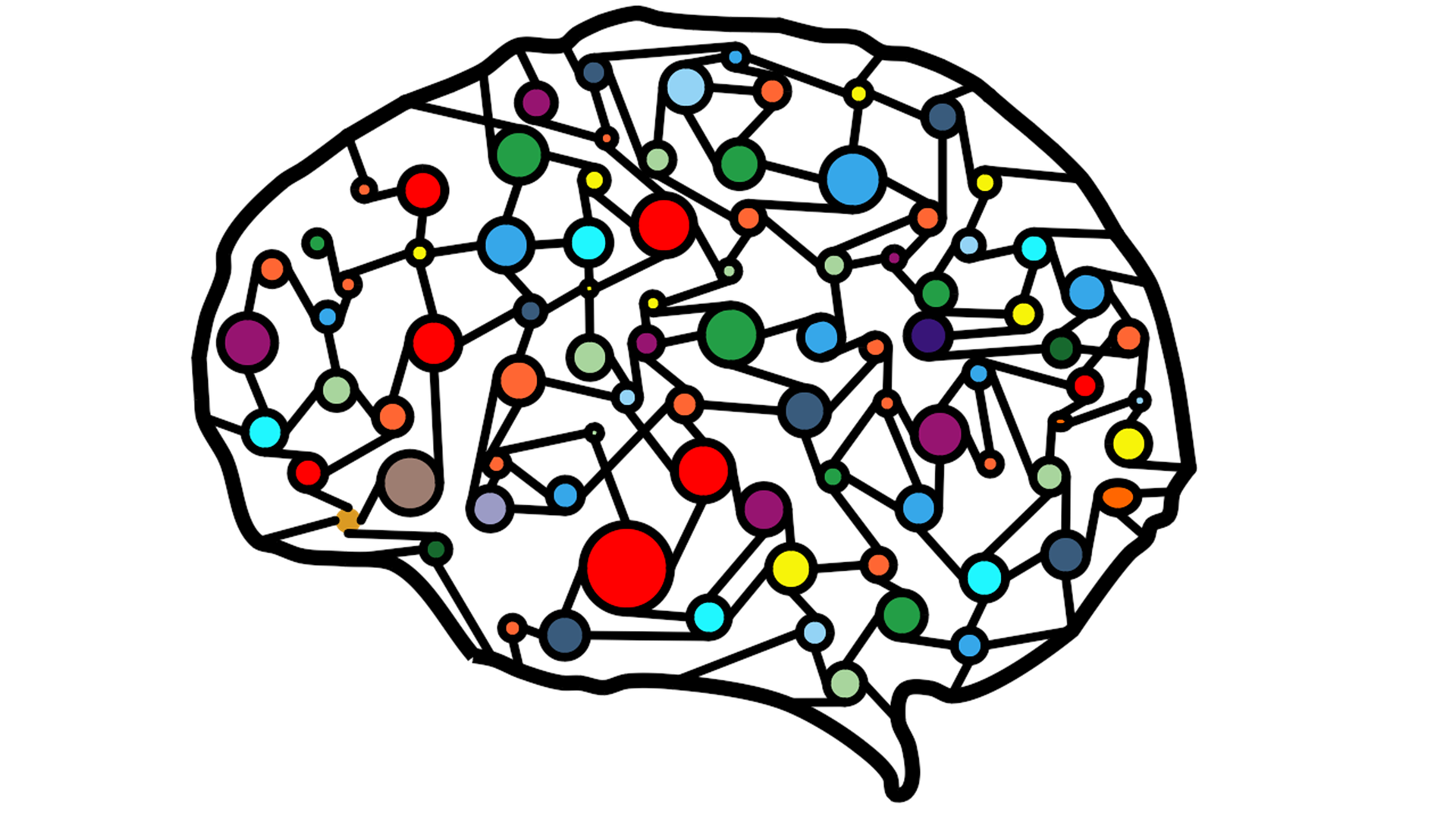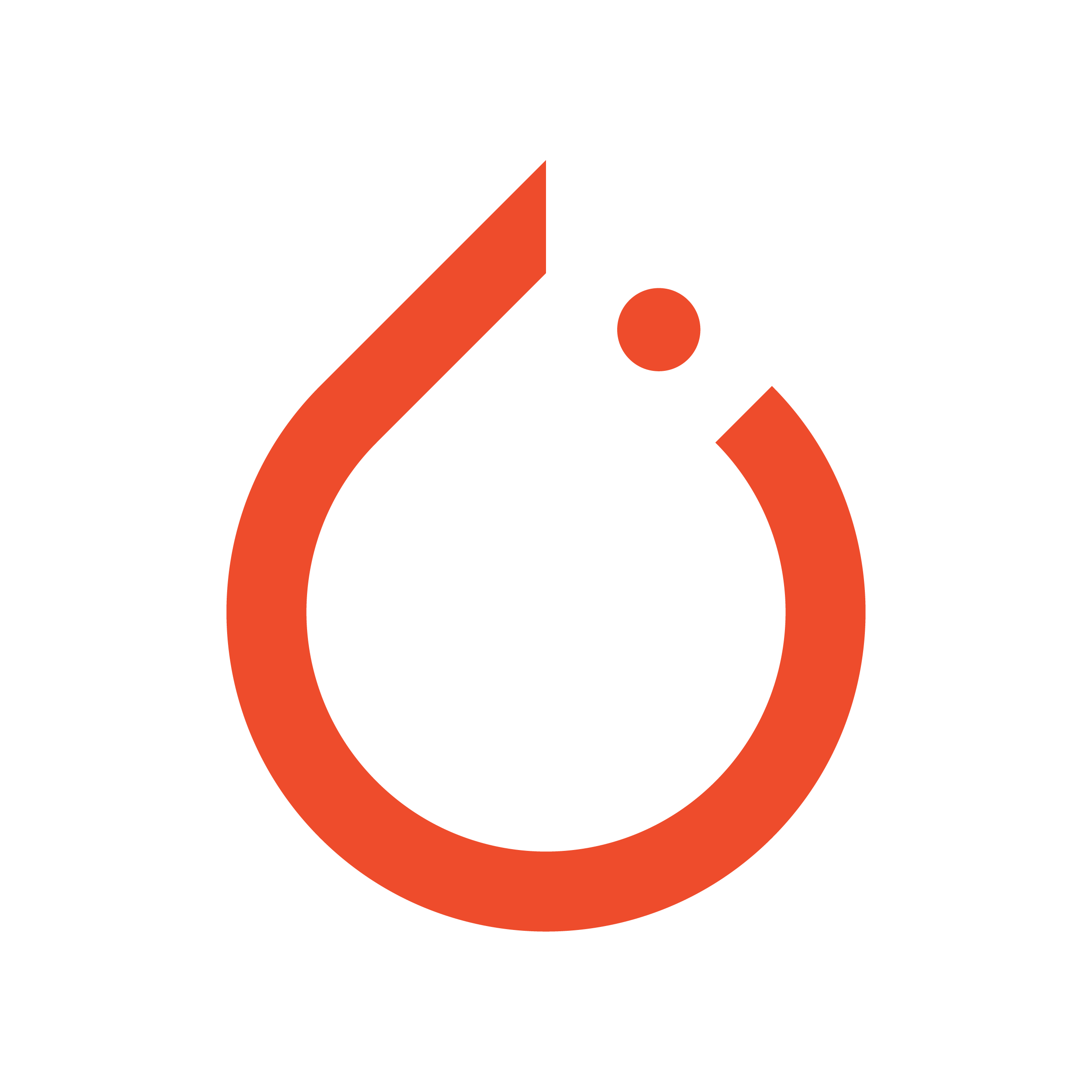JupyterNotebookでGPUのメモリを解放する方法
Pythonのプログラミング環境で、JupyterNotebookを使っている人多いはず!
そこで、JupyterNotebookでGPUのメモリを解放する方法をメモします。
メモリを解放するには、正しくJupyterNotebookを閉じることです。
OS環境は、Windows10です。
NoteをShutdownする
使い終わったNotebookは、Shutdownしましょう。
Shutdownすることで、GPUのメモリは解放されます。
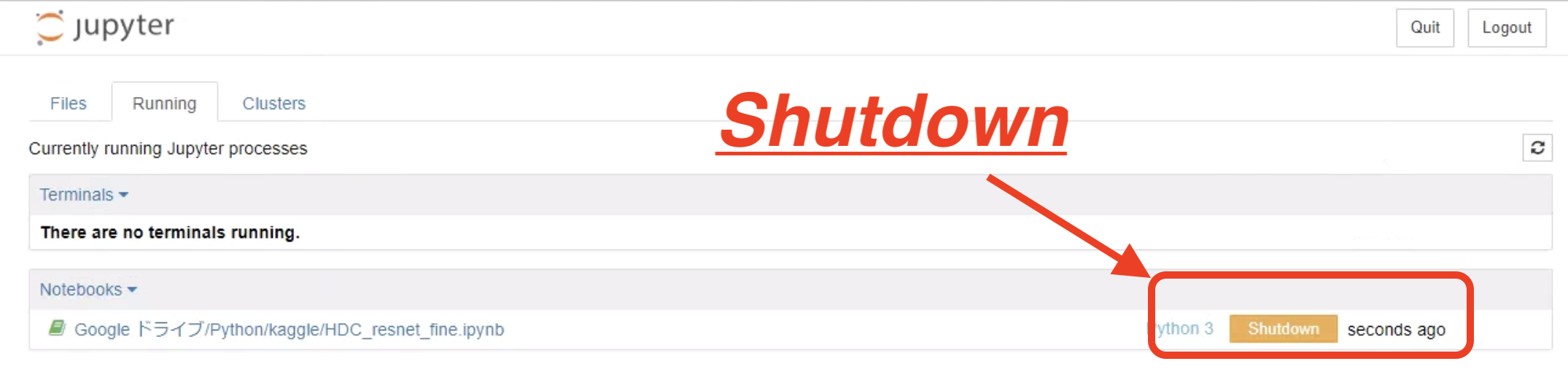
JupyterをQuitで終了
Jupyterを終了するときは、Quitで終了しましょう。
私のように、そのままタブを閉じてしまう人は、注意です。

GPUのメモリが残ってしまったら、再起動
JupyterNotebookを正しく終了しないと、GPUのメモリが残ってしまう状況が起こります。(私だけ?)
その場合は、パソコンを再起動しましょう。
再起動することで、GPUのメモリは解放されます。
PytorchでGPUメモリの実験
初期状態
初期状態のGPUのメモリです。
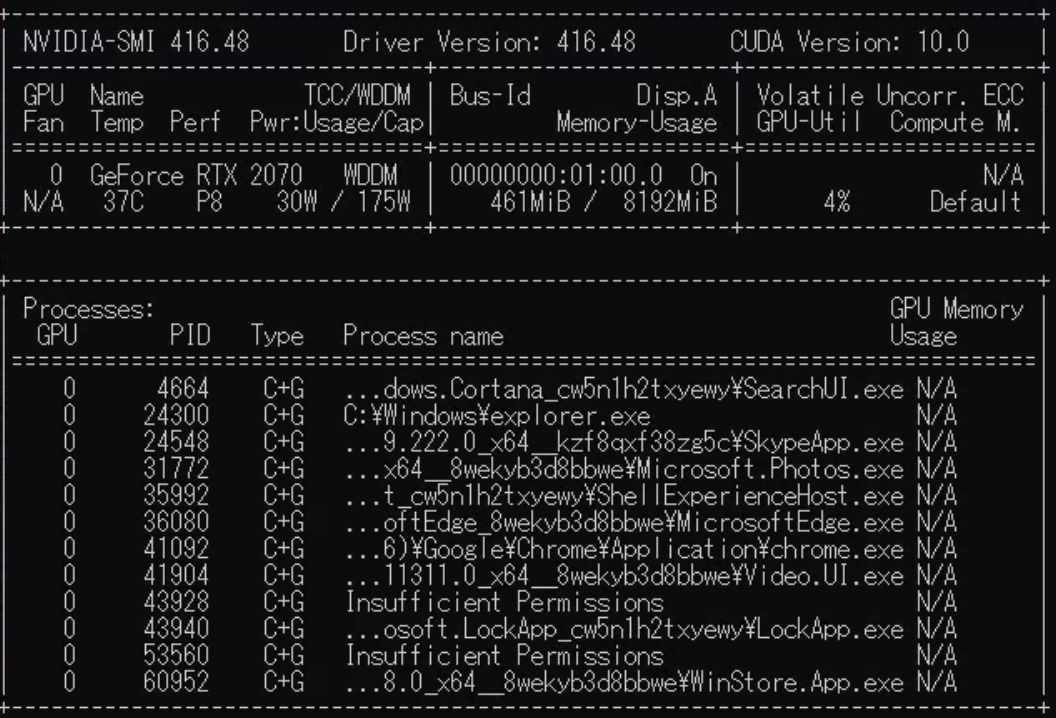
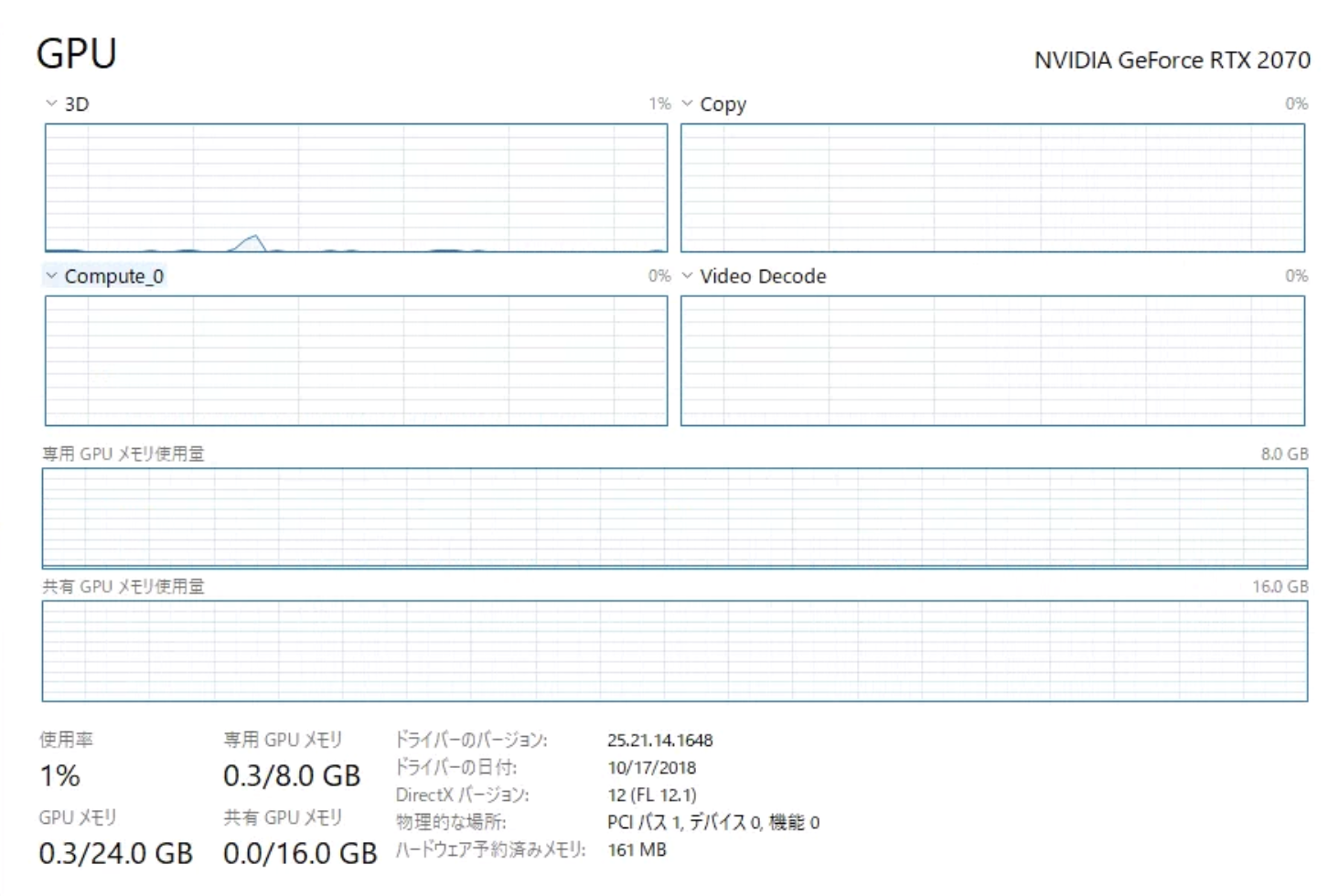
Pytorchで、GPU学習
Pytorchで、GPUを使って学習させています。
SIGNATEの画像ラベリングの練習問題を解いています。batch_sizeが128です。
ちゃんとGPUが動いているし、メモリも使われていることが確認できます。
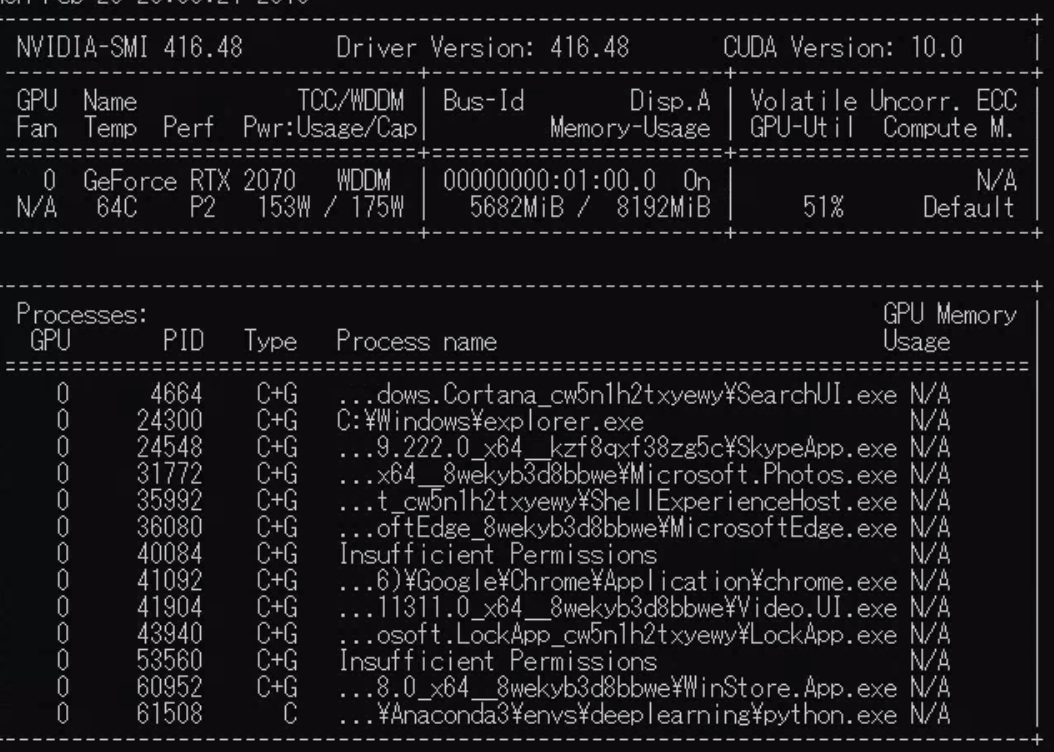
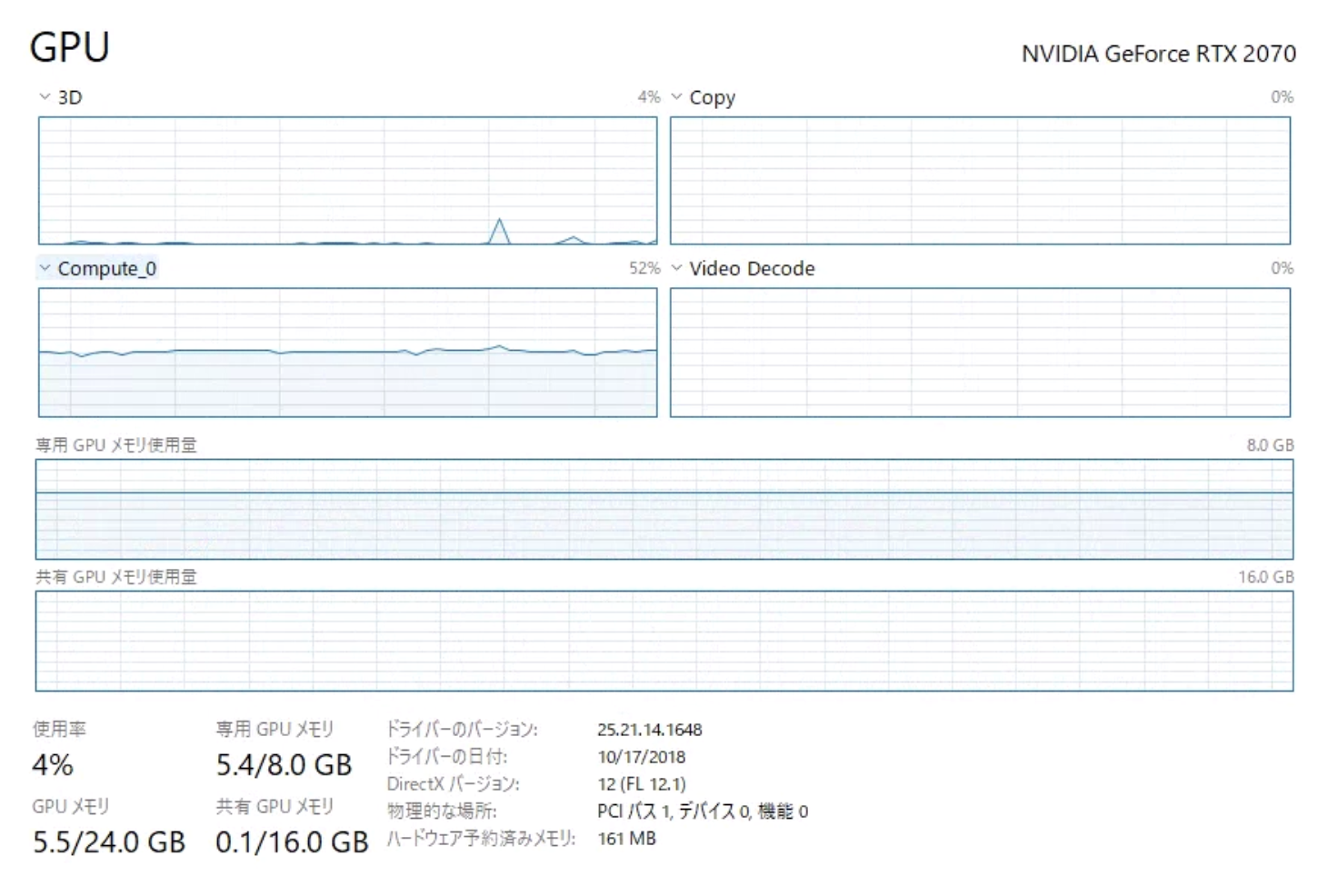
正しくJupyterを閉じる
Jupyterを正しく閉じると、メモリが解放されます。
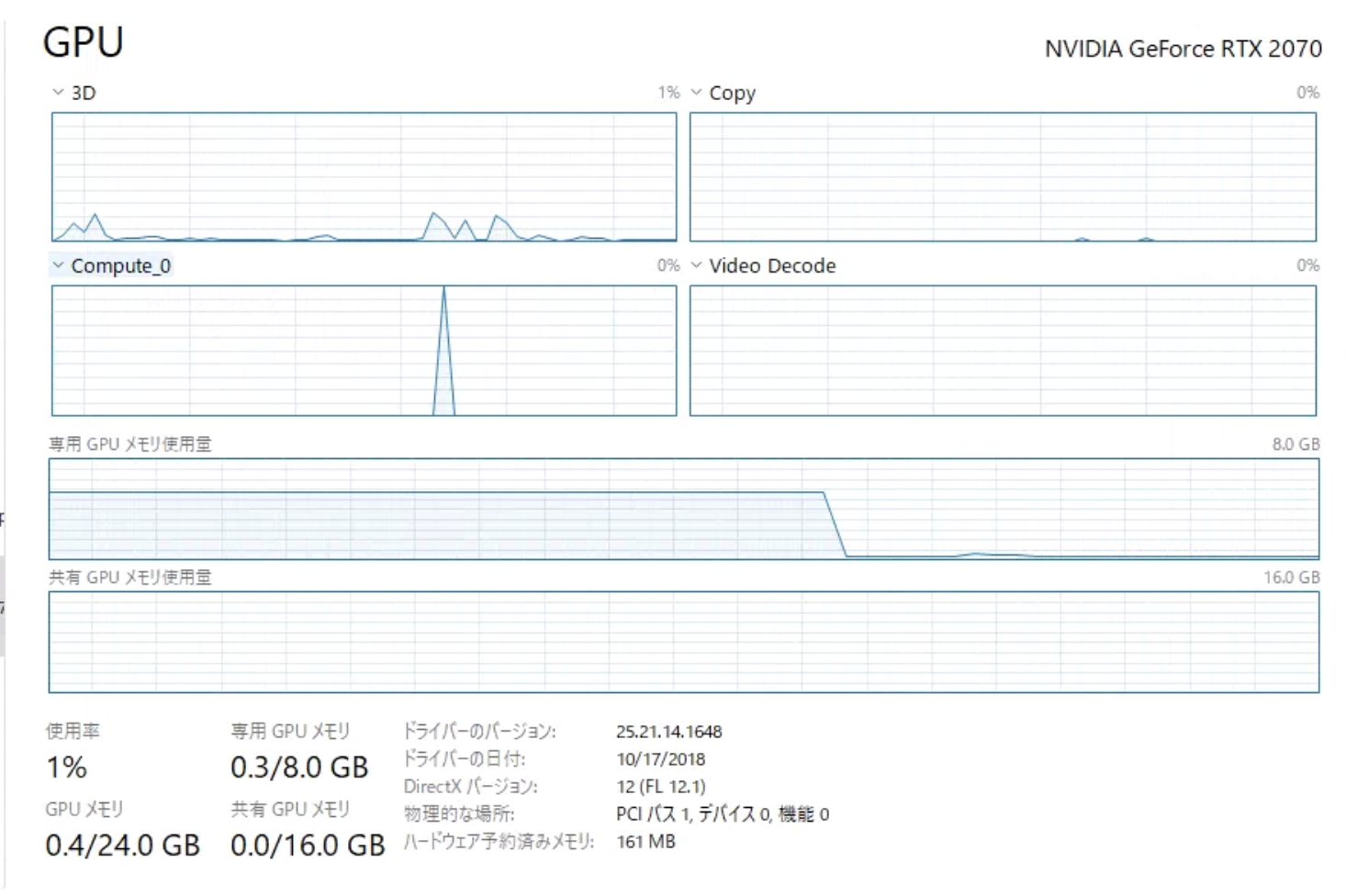
タブでJupyterを閉じる
Jupyterをタブで閉じてしまうと、下図のようにメモリにデータが残ってしまいます。
こうなると、簡単にGPUメモリを解放することが出来ません。
(私が知らないだけか?詳しい方、TwitterでDMくれたら嬉しい)
PCを再起動させて、メモリを解放しましょう。